画像補正ツールlama-cleanerを紹介します。導入も簡単で、CPU環境でも十分動作可能です。デフォルトで設定されているLama以外にも、GPU環境が必要となりますが、Stable Diffusion1.5などの他のinpaintツールも利用可能です。びっくりする高性能ですが、無償で使える上に、Apach-2.0のライセンスで提供されており、商用利用や再配布も可能です。
lama-cleanerのセットアップ
> > mkdir lama-cleaner
> cd .\lama-cleaner\
> py -3.8 -m venv venv
> ./venv\Scripts\Activate.ps1
(venv)> python -m pip install -U pip setuptools
(venv)> pip install lama-cleaner
(venv)> lama-cleaner --model=lama --device=cpu --port=8080
* Running on http://127.0.0.1:8080/ (Press CTRL+C to quit)上記のURL(上記の場合はhttp://127.0.0.1:8080/)にchromeなどのwebブラウザでアクセスすることで起動できます。
使ってみる
URLを起動すると以下のような画面になりますので、補正したい画像をドラッグ&ドロップでブラウザに置きます。(画像はpixabayからダウンロードしたものです。)
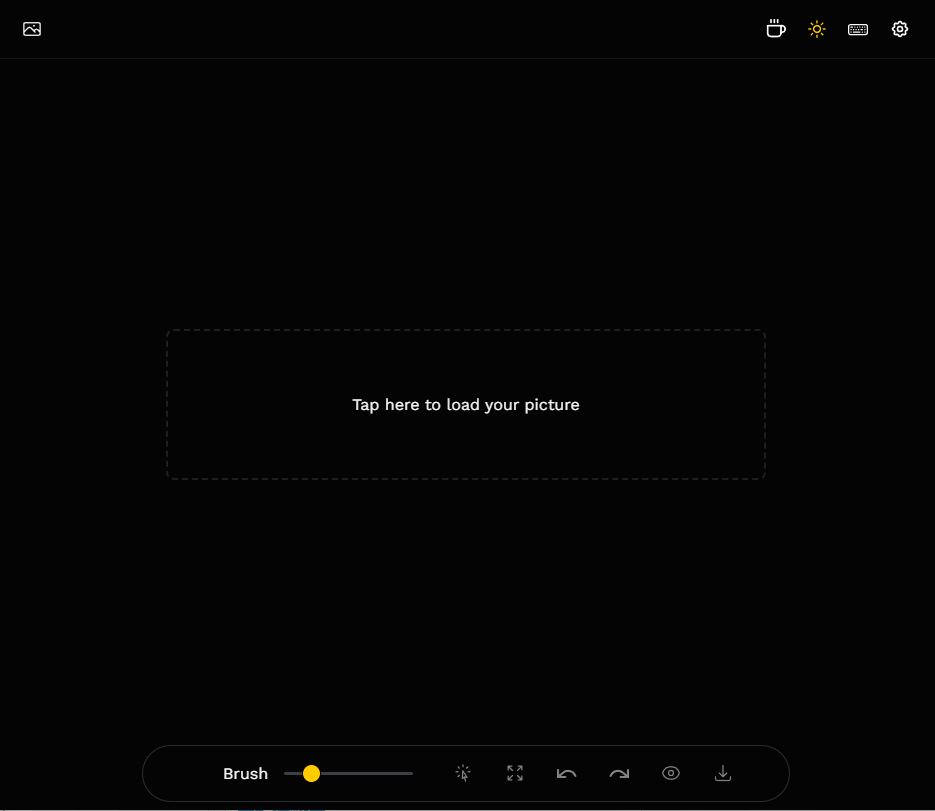
あとは、ブラシツールで消したい部分をなぞるだけで、その部分を消すことができます。例えば、下記の画像の黄色い車を消してみました。

車を部分をブラシでなぞります。
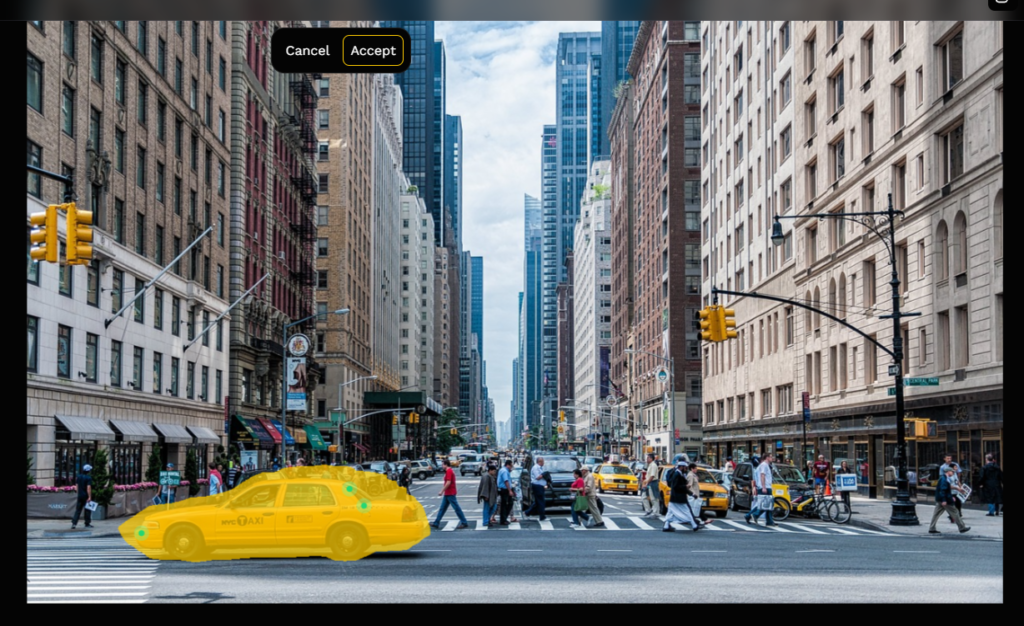
車がなくなりました。

GPU環境でセットアップする場合
デフォルトではCPU版のPyTorchがセットアップされてしまいますので、すでにインストールしている場合は一旦アンインストールして、GPU版のPyTorchをインストールしなおします。なお、前提として、本体のGPU環境のセットアップが必要です。起動の時はデバイスとして”CUDA”を指定してやります。
(venv)> pip uninstall torch
(venv)> pip3 install torch torchvision torchaudio --extra-index-url https://download.pytorch.org/whl/cu117
(venv)> lama-cleaner --model=lama --device=cuda --port=8080
* Running on http://127.0.0.1:8080/ (Press CTRL+C to quit)これで、GPUで起動します。
様々なモデルを使う
右上のsettingsのところから、モデルを変更できます。デフォルトのLama以外もサポートしていて、Stable Diffusionでプロンプトを使った置換もできます。
使用可能なモデル
公式ドキュメントによれば以下のモデルが使用可能です。
消去
- Lama、LDM、ZITS、MAT、FcF、Manga
消去と置換
- Stable Diffusion、Paint By Example
消去のモデルに関しては、CPU環境でも十分作動するところはうれしいです。
最後に
非常に高性能な画像補正ツールのlama-cleanerを使ってみました。非常にレベルの高いツールが無償で使えるのは非常にありがたいですね。
他にもいろいろ記事をあげているので、良かったらご覧ください。不明な点があれば、投稿フォームからご質問ください。




コメント